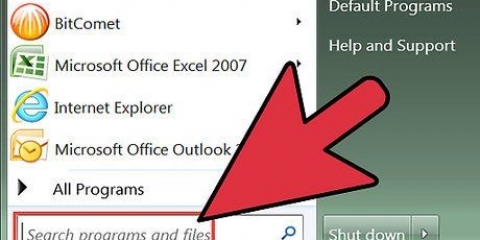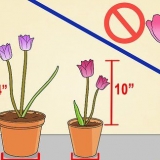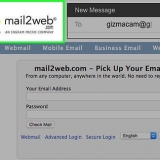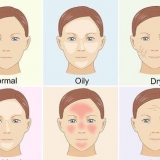Hvis ledeteksten ikke åpnes, må du prøve en av de andre metodene som er oppført her for å komme rundt dette. Hvis ledetekst åpnes, men du ikke kan skrive noe, er den administratorlåst, noe som betyr at du ikke vil kunne bruke ledetekst på denne datamaskinen.




Hvis ledeteksten ikke åpnes, kan du prøve å kjøre en med denne kommandoen. Hvis ledeteksten åpnes uten at du kan skrive noe, er den administratorlåst, noe som betyr at du ikke vil kunne bruke ledeteksten på denne datamaskinen.












Hvis du ikke klarer å kjøre programmet på skoledatamaskinen, kobler du flash-stasjonen til datamaskinen og dobbeltklikker batchfilen. Hvis ledeteksten åpnes uten at du kan skrive noe, er den administratorlåst, noe som betyr at du ikke vil kunne bruke ledeteksten på denne datamaskinen.
Bruke ledeteksten på en skoledatamaskin
Innhold
Denne opplæringen vil lære deg hvordan du åpner kommandoprompt på en Windows-datamaskin på skolen. Selv om du kanskje kan åpne kommandoprompt hvis filbanen til ledetekst er blokkert, er det fortsatt ingen måte å omgå en administratorlås på kommandoprompt. På samme måte vil du ikke kunne bruke ledetekst i administratormodus.
Trinn
Metode 1 av 4: Fra Start-menyen

1. Åpne Start
. Klikk på Windows-logoen nederst til venstre på skjermen, eller trykk ⊞ vinne. 
2. type ledeteksten i søkeboksen på Start-menyen. Dette vil søke på datamaskinen din etter kommandoprompt-programmet.

3. klikk på
`Ledeteksten`. Du bør se dette øverst i startmenyens resultater. Hvis du klikker på dette kan du åpne ledeteksten, trenger du ikke prøve noen andre metoder.Metode 2 av 4: Via feltet Kjør

1. Åpne Start
. Klikk på Windows-logoen nederst til venstre på skjermen, eller trykk ⊞ vinne.
2. type Å bære ut i søkeboksen på Start-menyen. Denne kommandoen vil søke på datamaskinen din etter Kjør-programmet.

3. klikk påÅ bære ut. Det er det blå konvoluttikonet øverst på Start-menyen.

4. type
cmd.exe i feltet Kjør. Denne kommandoen åpner ledeteksten, hvis den er tilgjengelig.
5. klikk påOK. Dette vil åpne ledeteksten hvis mulig på datamaskinen.
Metode 3 av 4: Via filutforsker
- Åpne Start
1
. Klikk på Windows-logoen nederst til venstre på skjermen, eller trykk 2.
⊞ vinne . 3. 


4. klikk på
Filutforsker. Denne finner du i nedre venstre hjørne av Start-vinduet. Dette vil åpne filutforskeren.
5. Velg teksten i adressefeltet. Klikk på teksten i adressefeltet øverst i Filutforsker-vinduet for å velge den.
- I de fleste tilfeller vil teksten i adressefeltet si "Rask tilgang".
Skriv inn følgende kode i adressefeltet:
C:WindowsSystem32cmd.exe

- Hvis ledeteksten åpnes uten at du kan skrive noe, er den administratorlåst, noe som betyr at du ikke vil kunne bruke ledeteksten på denne datamaskinen.
Metode 4 av 4: Etter batch-fil

1. Åpne Start
. Klikk på Windows-logoen nederst til venstre på skjermen, eller trykk ⊞ vinne.
2. type Notisblokk i søkeboksen til Start. Søker etter Notepad-programmet.

3. klikk på Notisblokk. Det er det blå, notisblokklignende ikonet øverst i Start-vinduet.
Hvis Notisblokk er blokkert på skolens datamaskin, må du gjøre denne oppgaven på din egen datamaskin.

4. type
cmd.exe i notisblokk. Denne teksten vil laste ledeteksten etter kjøring.
5. klikk påFil. Du finner denne øverst til venstre på skjermen.

6. klikk påLagre som. Dette er et alternativ i rullegardinmenyen Fil.

7. Skriv inn et navn for filen etterfulgt av
.flaggermus. Utvidelsen `.bat` er avgjørende for å lage batchfilen.
8. Klikk i boksen ved siden av `Lagre som type` og klikkAlle filer. Dette sikrer at filen din lagres som en kjørbar fil og ikke som en tekstfil.

9. klikk påLagre. Du finner denne nederst til høyre i vinduet.
Hvis du gjør dette trinnet på din egen datamaskin, sett inn en flash-stasjon i datamaskinen og velg den som lagringssted for deg å Lagre klikk.

10. Dobbeltklikk på batchfilen. Dette vil åpne ledeteksten hvis datamaskinen din kan kjøre batchfiler.
Tips
- Hvis du klarer å få tilgang til ledeteksten på skoledatamaskinen din, vil du fortsatt ikke kunne gjøre mye med den fordi du ikke kan bruke administratormodus.
Advarsler
- Ikke bruk kommandoprompt til å skade eller på annen måte endre skoledatamaskiner.
Artikler om emnet "Bruke ledeteksten på en skoledatamaskin"
Оцените, пожалуйста статью
Lignende
Populær